Với chi phí thấp hơn các Gói email doanh nghiệp khác như Google Workspace và Microsoft nhưng Zoho Mail mang đến trải nghiệm email đầy đủ tính năng giúp bạn quản lý email tốt hơn và làm việc hiệu quả hơn.
Chúng ta cùng tìm hiểu một số tính năng nâng cao Zoho Mail nhé.
Nội dung chính
1. Bộ lọc email
Trong quá trình trao đổi công việc có rất nhiều email khiến hộp thư của bạn như một thùng rác. Bạn có thể đánh dấu những email quan trọng hoặc đơn giản duy chuyển những email đó vào thư mục mà bạn quan tâm dễ dàng quản lý.
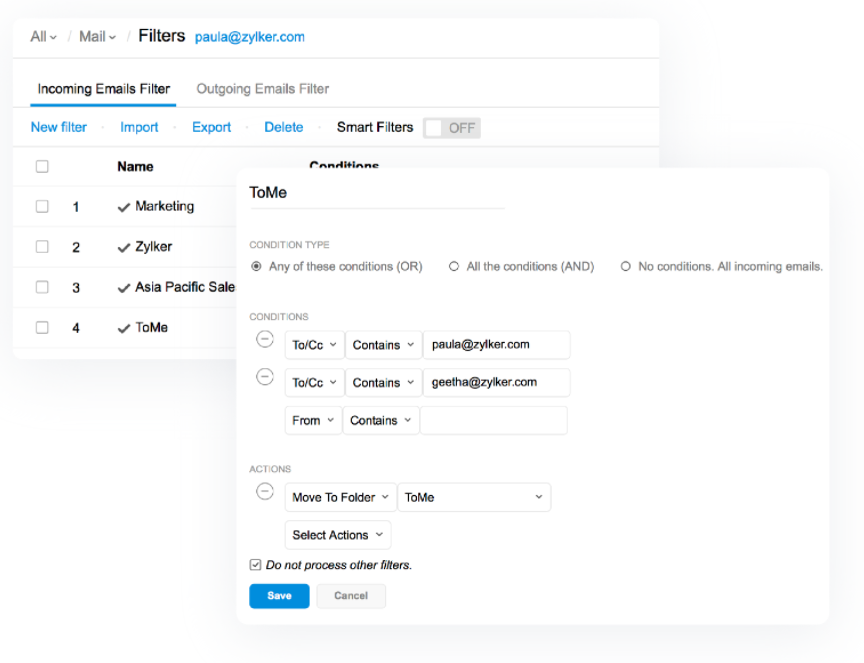
2. Chế độ ban đêm
Ở chế độ sáng sẽ làm đôi mắt của bạn mệt mõi và trở nên căng thẳng hơn. Chỉ một vài thao tác bạn có thể chuyển sang giao diện ban đêm. Đọc nội dung dễ dang hơn và môi trường làm việc thân thiện hơn.
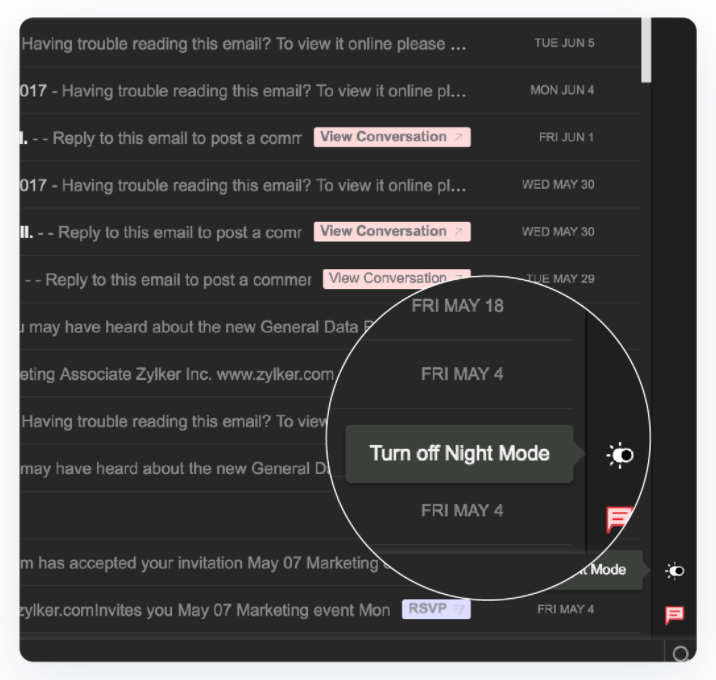
3. Tính năng tìm kiếm Zoho Mail
Tính năng tìm kiếm của Zoho rất “sịn sò” bạn sẽ tìm thấy email mà bạn cần ngay tức khắc trong hộp thư đến. Một email quan trọng bạn chỉ nhớ được tên tiều hoặc hoặc đơn giản là nội dung trong email hộp. Hoặc đơn giản tính năng tìm kiếm Zoho có thẻ tìm kiếm các thư của khách hàng từ ngày 1 đến ngày 20 tháng 5 có tập tin đính kèm, có chứa từ “đề xuất”, chúng tôi sẽ giúp bạn.
4. Tính năng xóa email
Hằng ngày bạn nhận rất nhiều email có những email quan trọng như vậy bạn cần xóa những email không cần thiết. Tính năng Xóa của Zoho cho phép bạn xóa 1 hay nhiều email. Từ bất kỳ thư mục nào, bạn có thể chọn tối đa 5 người gửi và sử dụng tính năng Xóa để lưu trữ hoặc xóa tất cả các email khỏi thư mục đó.
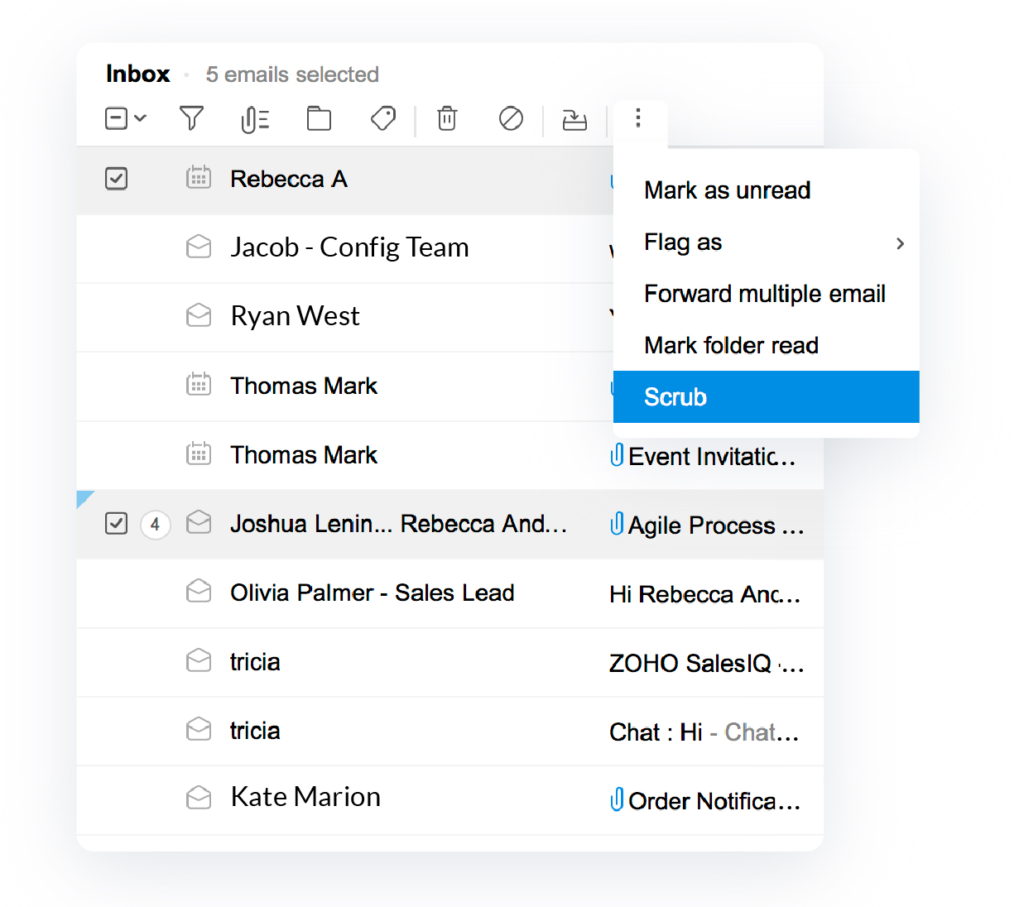
5. Phím tắt giúp hoàn thành công việc nhanh hơn
Giúp bạn thao tác dễ dàng hơn các phím tắt G và U cùng lúc để xem tất cả các email chưa đọc của bạn. Hoặc phím C và M để soạn email. Hoặc Ctrl-P để in email.
Và hơn thế nữa Zoho có hơn 50 phím tắt dễ dàng sử dụng trong hộp thư đến. Bạn có thể tìm thấy danh sách đầy đủ trong mục Cài đặt.
Email doanh nghiệp một trong những bộ công cụ làm việc và lưu trữ an toàn hiệu quả.
6. Phân nhóm từng người gửi
Tính năng này mang tính trải nghiệm người dùng rất cao. Zoho giúp bạn tìm email từ một người gửi dễ dàng. Đơn giản chỉ cần nhấp chuột phải vào email “liệt kê các email từ người gửi” để xem tất cả các email mà bạn nhận được từ người đó.
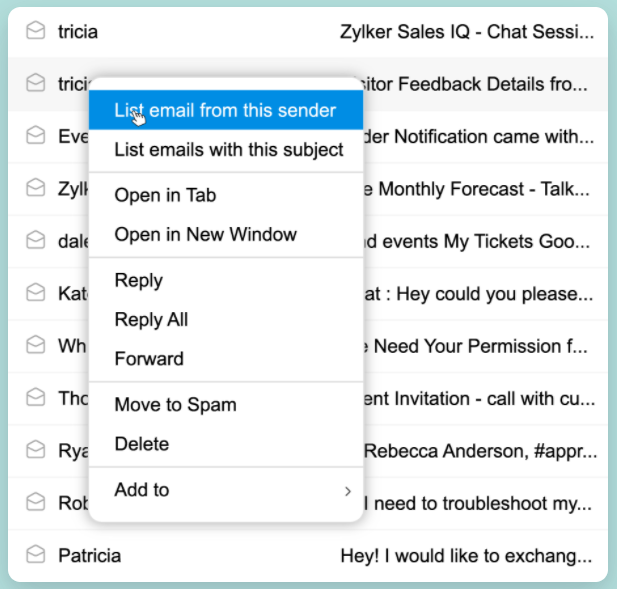
7. Tìm kiếm tất cả
Nếu bạn sử dụng nhiều sản phẩm Zoho (tốt hơn là như vậy), tính năng tìm kiếm toàn bộ giúp bạn tìm thấy mọi thứ ở tất cả các ứng dụng Zoho. Ví dụ: nếu bạn tìm kiếm “Linh Nguyễn”, bạn có thể tìm thấy email từ cô ấy trong Zoho Mail, tài liệu do cô ấy tạo trong Zoho Docs, trò chuyện với cô ấy trong Zoho Chat và thậm chí là cả hồ sơ của cô ấy trong Zoho People.
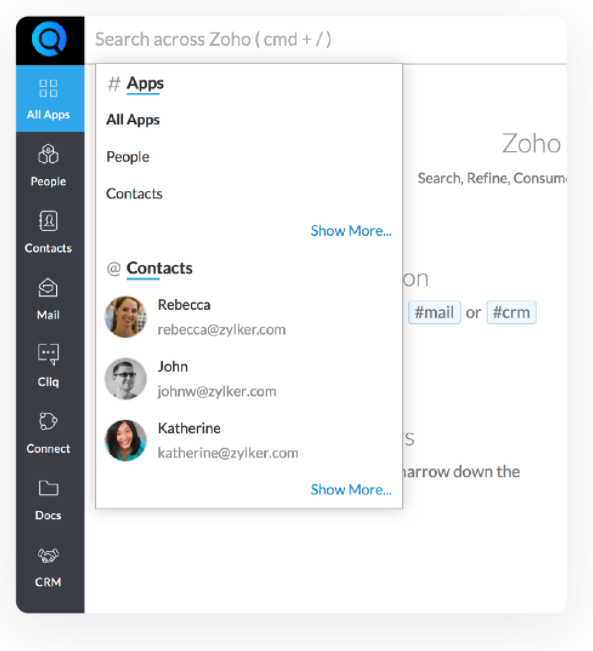
8. Lên lịch
Sử dụng tính năng lên lịch để gửi email của bạn vào thời điểm hợp lý, đừng để múi giờ làm ảnh hưởng đến công việc của bạn. Sử dụng tùy chọn Định kỳ để gửi email theo định kỳ. Chỉ cần đặt tần suất và thư giãn vì thư sẽ đến được người nhận đúng lúc.

9. Trả lời khi nghỉ
Nếu bạn đi nghỉ hoặc không truy cập vào Internet, bạn có thể thiết lập chế độ trả lời khi đi nghỉ để tự động thông báo cho mọi người rằng bạn sẽ không thể trả lời lại cho họ ngay lập tức. Trong thư trả lời khi đi nghỉ, bạn có thể chọn địa chỉ Từ, tên và chữ ký mà bạn muốn sử dụng.
10. Các mẫu template có sẵn
Đội ngũ Zoho soạn sẵn các mẫu template đẹp để các bạn sử dụng. Hoặc đơn giản bạn có thể soạn một mẫu email sau đó gửi cho tất cả các đồng nghiệp vào cuối mỗi tháng để yêu cầu báo cáo dự án, bạn chỉ cần soạn email một lần, lưu dưới dạng mẫu và sử dụng mẫu này mỗi khi bạn muốn gửi email đó.
11. Thông báo theo từng thư mục
Chọn thư mục mà bạn chỉ định, Zoho Mail cam kết chỉ nhận được email từ thư mục này mà không phải bất kỳ thư mục nào khác. Khi số lượng email khá lơn những thông báo sẽ làm phiền bạn trong quá trình làm việc, Zoho Mail không thể giảm số lượng email mà bạn nhận chúng tôi chỉ giảm số lượng thông báo những email không cần thiết.
Chúc các bạn thành công!


